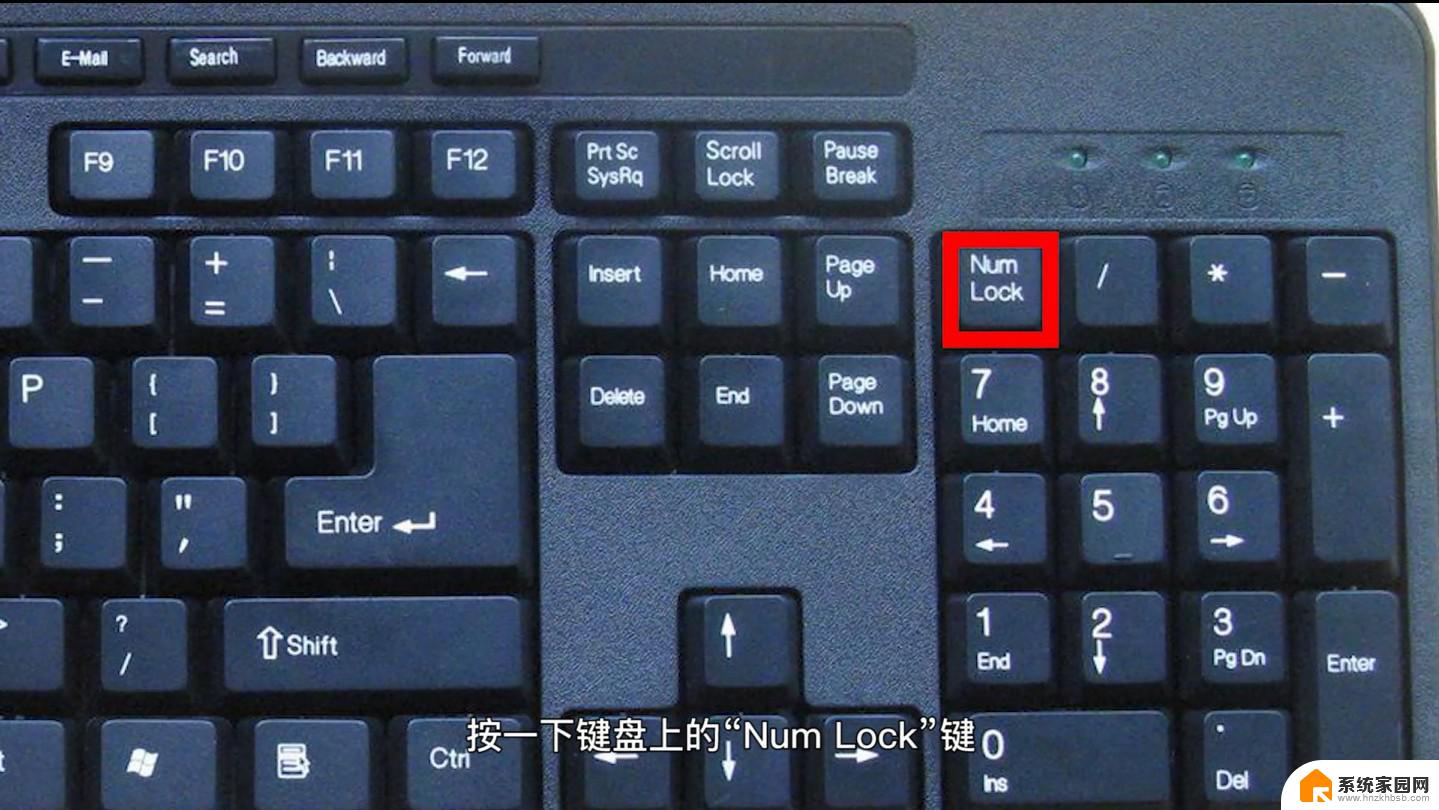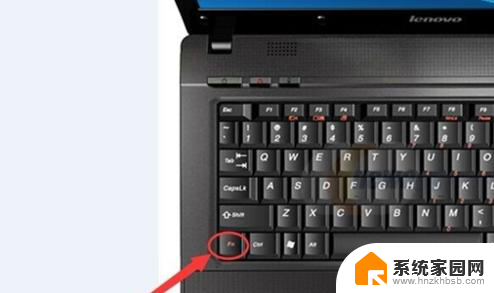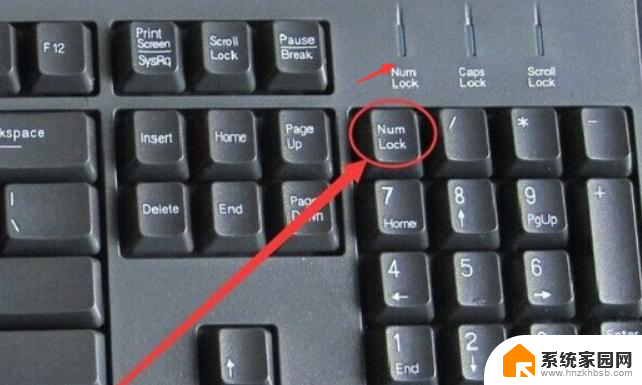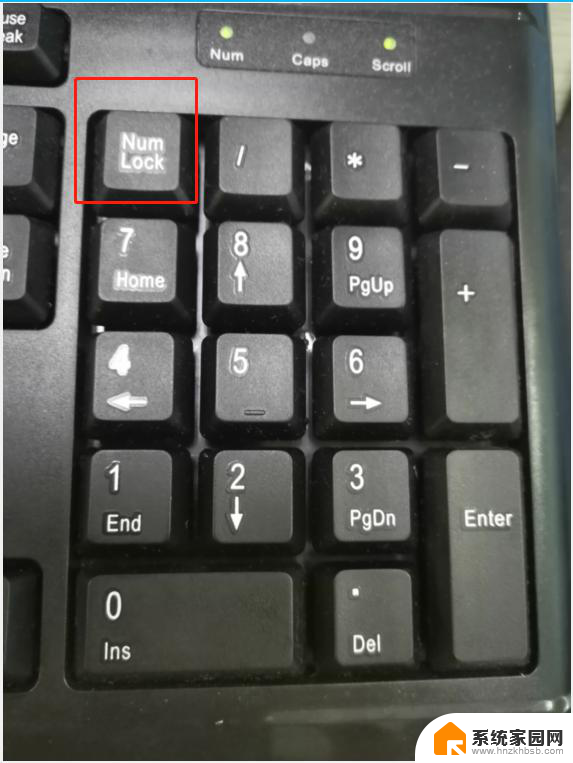台式机键盘锁了怎么解开 台式电脑键盘被锁住了怎么办
台式电脑是我们生活和工作中常见的工具,而键盘作为其重要的输入设备,更是我们进行各种操作的必备工具,有时我们可能会遇到键盘锁住的情况,这无疑会给我们的使用带来一定的困扰。当台式电脑键盘被锁住时,我们应该如何解决呢?下面就让我们一起来探讨一下解锁的方法吧。
台式机键盘锁了怎么解开?
方法一、
1. 点击win图标,打开运行,输入 osk 点击确定打开屏幕键盘即可输入;
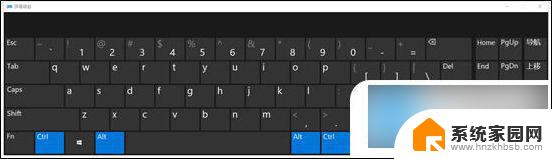
2. 如果仅仅是键盘打不出数字,你可以按下数字键盘的 numlock键 ,再尝试打出数字。
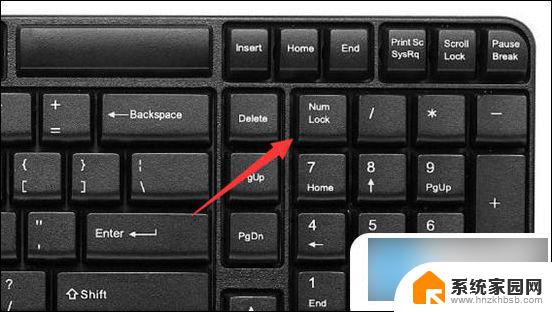
方法二、
1. 鼠标右键计算机,选择管理打开;
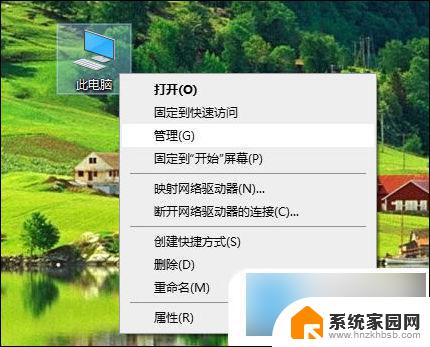
2. 在计算机管理页面,点击设备管理器,然后选择键盘,选中当前正在使用的键盘;
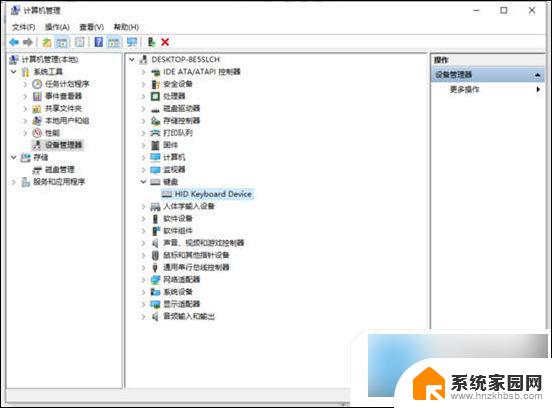
3. 右击当前正在使用的键盘,点击属性,选择驱动程序,选择更新驱动程序;
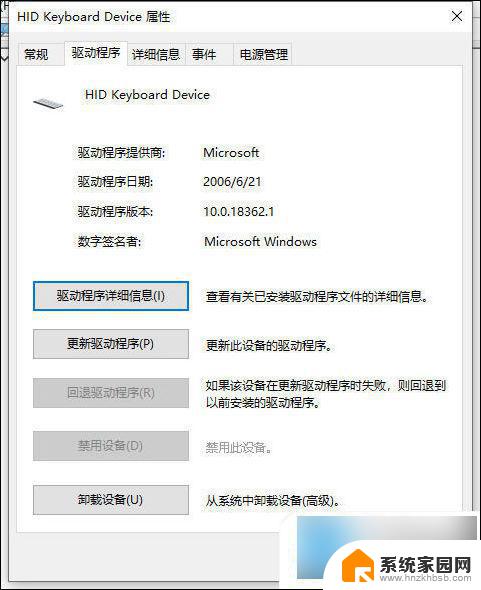
4. 在新页面中选择自动搜索更新的驱动程序软件,之后在更新完成以后点击确定就可以了。
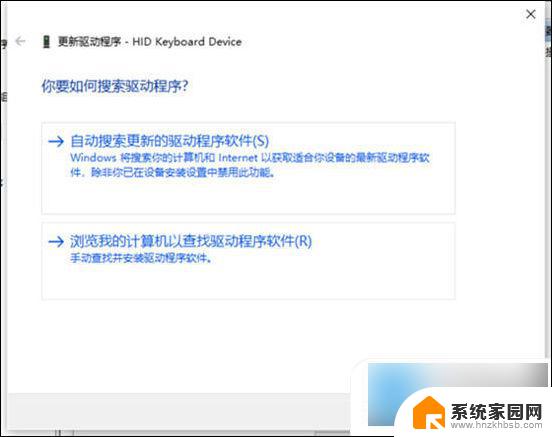
方法三、
1.鼠标点击win图标打开开始菜单,点击打开运行,输入 regedit 点击确定;
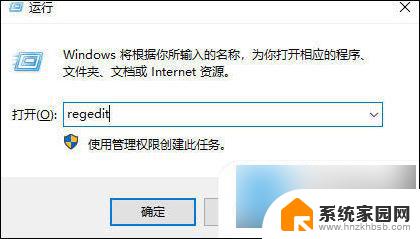
2.依次点击“ HKEY_USERS\.DEFAULT\Control Panel\Keyboard ”,然后在右侧双击打开 InitialKeyboardIndicators 的键值改为 2 ,重新启动计算机即可。
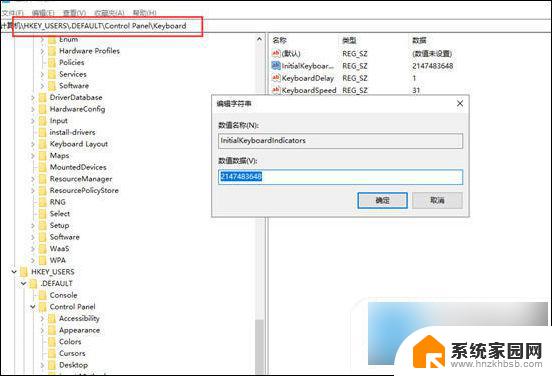
以上是解开台式机键盘锁的全部内容,如果你遇到同样的情况,请参照我的方法来处理,希望对你有所帮助。